小编教你在三星a9star中设置桌面图标大小的详细步骤。
- 安卓教程
- 12分钟前
- 338
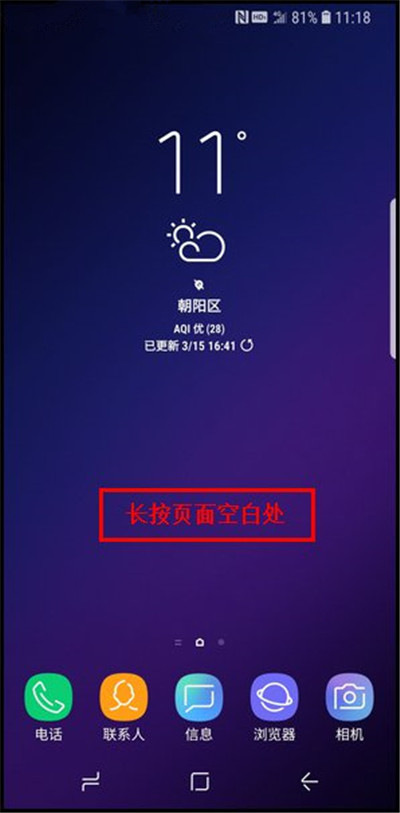
你们知道怎么在三星a9star中怎么设置桌面图标大小,以下就是打字教程网小编带来的在三星a9star中设置桌面图标大小的详细步骤,一起去看看吧。 在三星a9sta...
你们知道怎么在三星a9star中怎么设置桌面图标大小,以下就是打字教程网小编带来的在三星a9star中设置桌面图标大小的详细步骤,一起去看看吧。
在三星a9star中设置桌面图标大小的详细步骤
1.在主屏幕上,长按页面空白处或使用双指向中间合拢。
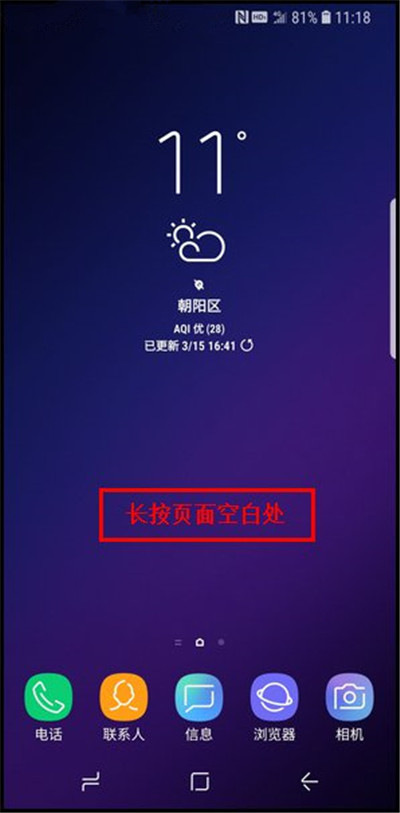
2.点击【主屏幕设置】。

3.点击【主屏幕网格】。
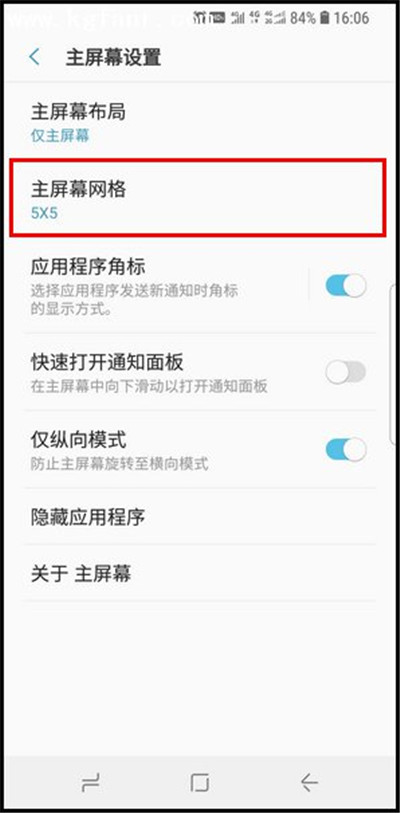
4.选择您喜欢的屏幕网格类型,如【4×5】。
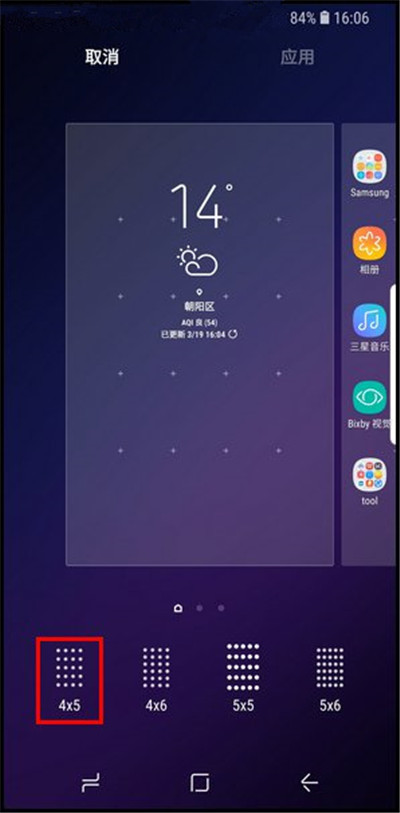
5.点击【应用】。
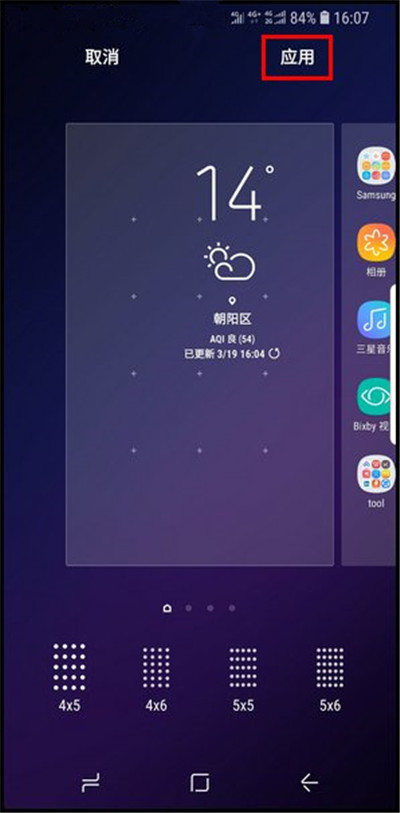
6.屏幕网格类型已更改。
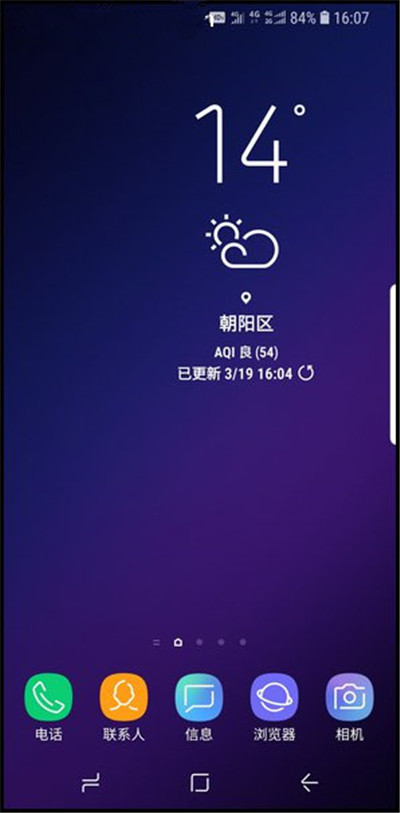
上文就是在三星a9star中设置桌面图标大小的详细步骤,大家可以动手试试看哦。
本文由cwhello于2024-10-09发表在打字教程,如有疑问,请联系我们。
本文链接:https://www.dzxmzl.com/3973.html
本文链接:https://www.dzxmzl.com/3973.html
上一篇:说说卸载万能看图王的方法介绍。